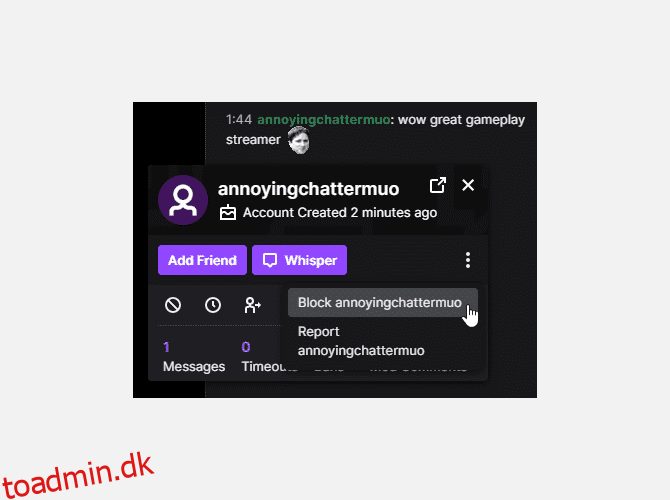Hvis nogen går dig på nerverne på Twitch, er det meget nemt at blokere dem for at forhindre, at deres beskeder vises på din skærm.
Men hvis du ved et uheld blokerer nogen, eller du føler dig velvillig nok til at give nogen en ny chance, er det lidt sværere at fjerne blokeringen af nogen igen.
Sådan blokerer eller fjerner blokering af nogen på Twitch…
Indholdsfortegnelse
Sådan blokerer du nogen på Twitch
Twitch er blevet en stor spiller i videospilverdenen og har tiltrukket en bred vifte af forskellige mennesker som resultat. Forhåbentlig vil størstedelen af de mennesker, du møder, være venlige, men der vil altid være den mærkelige trold her og der.
Hvis nogen er irriterende på Twitch, er det nemt at blokere dem: bare klik på deres Twitch-navn. Hvis du er på mobil, bør du se blokeringsindstillingen pop op i brugermenuen, der popper op.
Hvis du er på en pc, skal du klikke på de tre prikker nederst til højre på profilkortet, der dukker op. Klik derefter på Bloker [name].
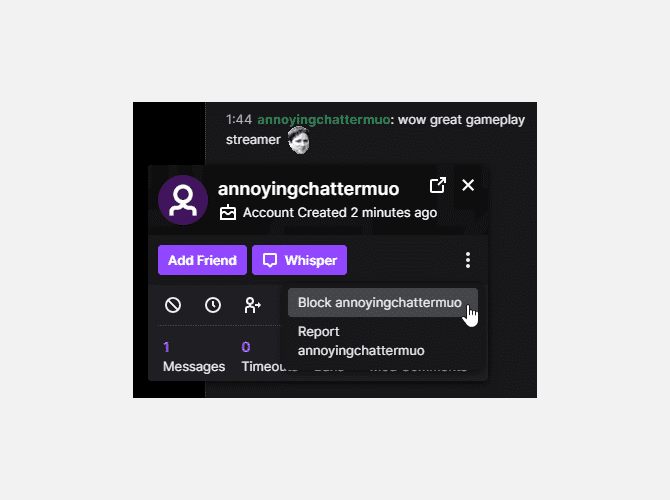
Twitch vil hurtigt minde dig om, hvad en blokeret person kan og ikke kan. Kort sagt, når du først blokerer nogen, kan de ikke hviske dig, være vært for dig, tilføje dig som ven eller give Twitch-abonnementer til din kanal.
Hvis du er okay med dette, skal du klikke på Bloker.
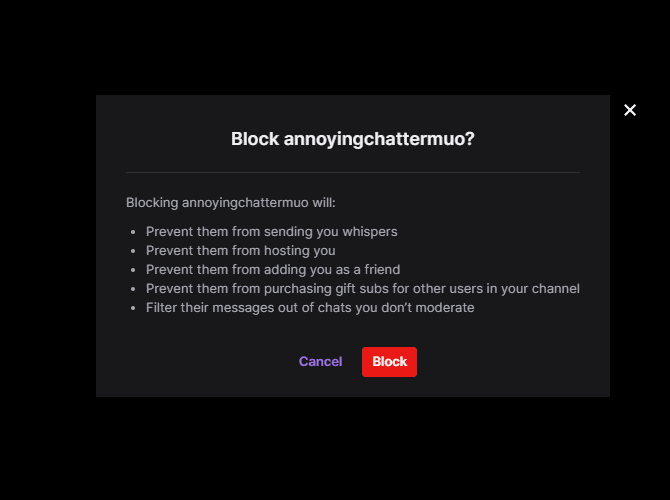
Twitch vil ikke med tilbagevirkende kraft skrubbe personens beskeder væk, så hvis de sagde noget særligt grimt, skal du opdatere siden for at rydde chatten og slippe af med deres kommentarer.
Alternativt kan du skrive /blok [username] ind i chatten for at slippe af med dem.
Sådan fjerner du blokering af folk på Twitch: Den nemmeste måde
Når du vil fjerne blokeringen af nogen, bliver tingene dog lidt mere komplicerede. Du kan fjerne blokeringen af en person ved at klikke på deres kort og vælge Fjern blokering. Men dette virker kun for en meget nylig blok.
Problemet er, at hvis du blokerede personen for lang tid siden, vil du ikke se deres beskeder længere. Hvis du ikke kan se deres beskeder, kan du ikke klikke på deres navn for at fjerne blokeringen af dem!
Hvis du ved, hvad brugerens nøjagtige navn er, kan du skrive /unblock [username] at bringe dem tilbage. Men hvis du ikke kan huske deres navn, skal du gøre noget ekstra arbejde.
Sådan fjerner du blokering af folk på Twitch ved hjælp af indstillinger
Gør følgende for at fjerne blokeringen af nogen på Twitch på din pc:
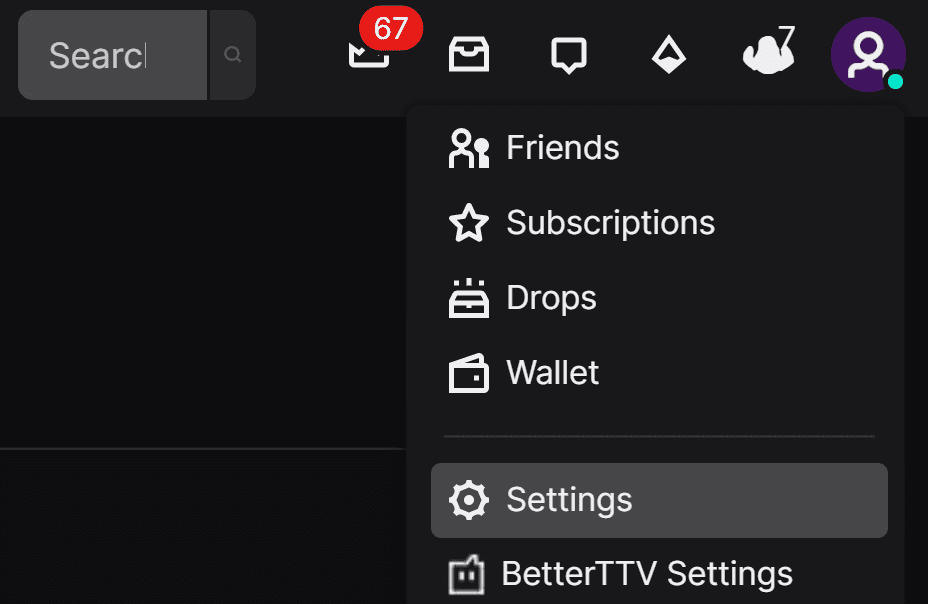
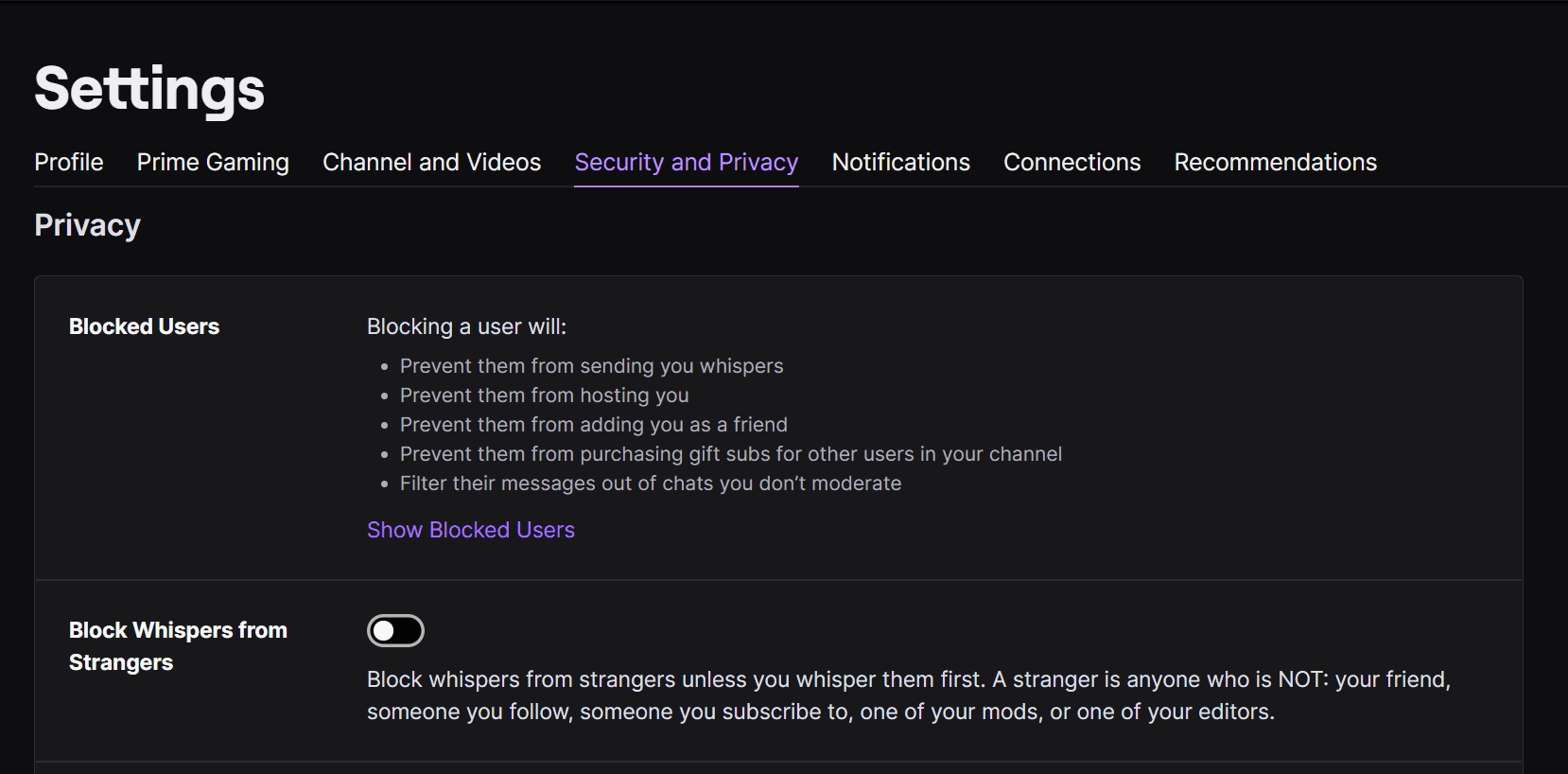
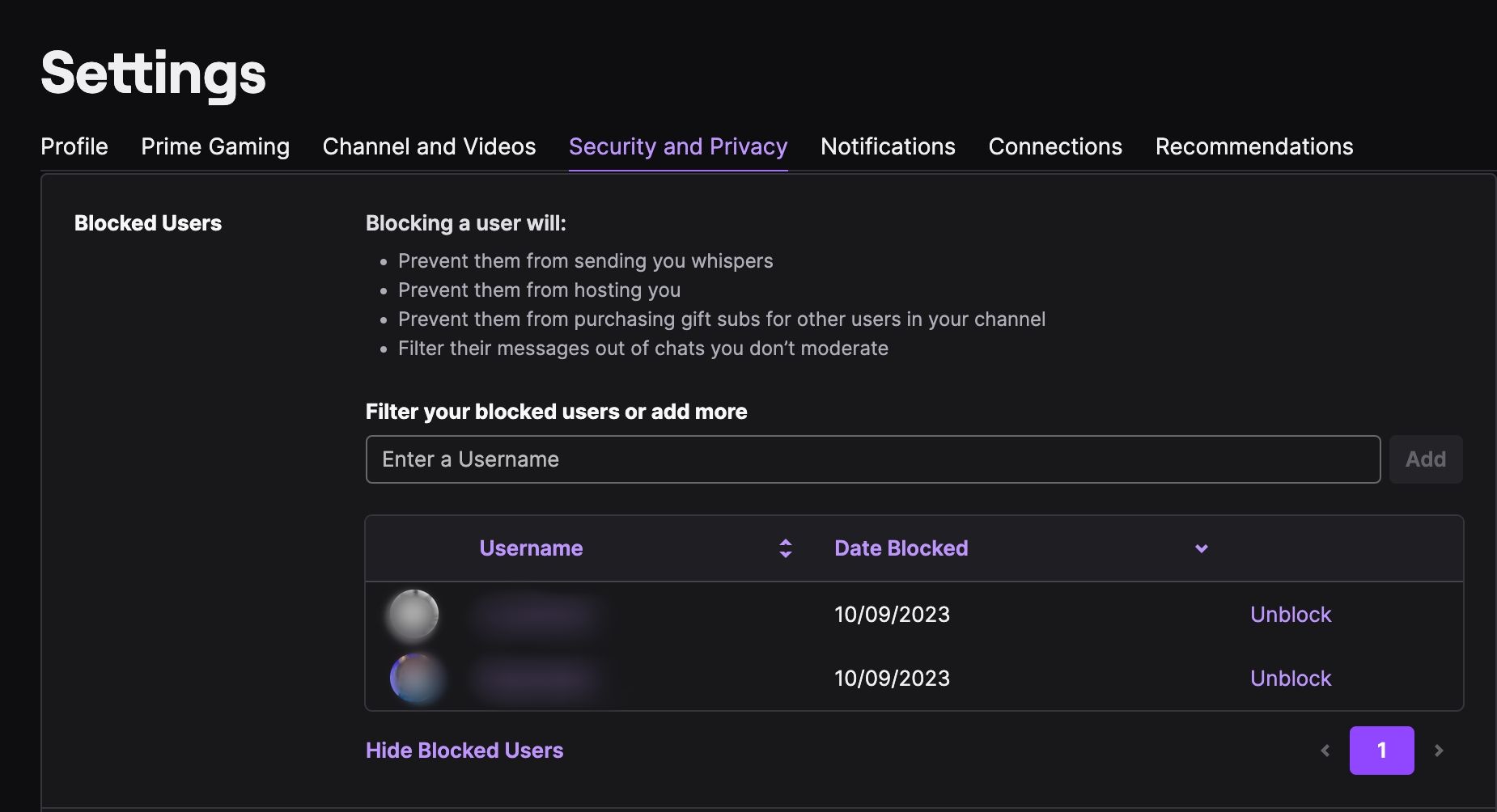
Twitch gemmer ændringerne med det samme og fjerner brugeren fra din blokeringsliste.
Sådan fjerner du blokering af personer på Twitch-appen
Hvis du bruger en Android-telefon, vil du hurtigt opdage, at det kan være en kæmpe smerte at fjerne blokeringen af nogen via den officielle Android-app. Dette skyldes, pudsigt nok, at Android-appen mangler en funktion, som iOS-versionen har.
Her er de bedste måder at fjerne blokering af folk på Twitch på iOS og Android …
Sådan fjerner du blokering af personer på iOS
Hvis du bruger iOS, er du heldig. Sådan kan du fjerne blokeringen af en person:
Sådan fjerner du blokering af personer på Android
Hvis du er på Android, vil du opdage, at du kan følge ovenstående instruktioner ord for ord, lige indtil det punkt, hvor en blokeret brugerliste formodes at dukke op. Mærkeligt nok kom den blokerede brugerliste aldrig over fra iOS.
Som sådan er en hurtig og problemfri måde at fjerne blokering af nogen på Android ved at bruge Twitchs desktop-websted på din enhed. Bare gå over til Twitch og indlæs desktopversionen af webstedet (her er en guide til, hvordan du kan se desktopversionen af ethvert websted). Derefter skal du følge trinene ovenfor for at fjerne blokeringen af Twitch-brugere via Indstillinger.
Hvis du ikke ønsker at bruge denne metode, vil vi anbefale, at du logger ind på din Twitch-konto på pc’en for at administrere din liste over blokerede brugere i stedet.
Administrer mennesker bedre på Twitch
Hvis nogen går dig på nerverne, kan du hurtigt og nemt blokere dem på Twitch. Hvis du beslutter dig for at fjerne blokeringen af dem senere, er det nemt og hurtigt at gøre – så længe du ikke er på Android.